U-NAS折腾档案 篇一:双盘NAS的天花板之万由新品HS-201P开箱试用
创作立场声明:该NAS是我以双十一股折价自己购买,没有接受厂商一分好处。
【开篇说两句儿】:玩NAS的万由这个牌子大家应该都不陌生,以前主要是代工机箱和开发一款UNAS的免费系统,这两年开始做成品,型号越来越多,双十一期间正好赶上他们的新品HS-201号称以股折价首发,用完官方优惠券、返现及淘宝红包等各种优惠,最终以1124的价格拿到手(升级4G内存,如果默认的2G内存还能便宜50元)。到底是不是股折价我相信大家都有自己的判断,我不多说,我是觉得比我之前众筹的一些类似的软路由和NAS更合适。
这篇文章仅做开箱和简单试用,更多玩法后面我会更新这个系列。
一、购买理由
我也是个折腾党,手里NAS还真不少,黑白群晖、各种矿渣,既然折腾党,肯定是不以实际需求去购买一款产品的,之所以再去买这款产品,基于以下几个原因:
1.万由做功还是值得肯定的,让大家对这个牌子了解更深就是暴风那款双盘位矿渣,应该属于做功最好的矿渣产品。这款万由的新品,全铝机身,磁吸前置面板,八种颜色。无论稳定性还是安全性我认为都是一款放心购买的产品。
吐槽下万由官方,目前八种颜色大家凑活看看吧,大概就这些颜色,我本来是想买红色的,但是下单的时候不小心选成玫瑰金了(万由商品界面不管选哪个颜色都是红色图,误导性太大了,这个必须批评),也就是最下面一个颜色,反正我是接受不了,我觉得比较好看的是红色、蓝色、银色。其实黑色应该也很好看,但是不知道为啥没有。
2.目前双盘位NAS中天花板的配置,这些条件足够吸引我的了。
3.U-NAS6.0系统的诱惑。这款NAS装有U-NAS6.0系统,经过了这么多版本的进化,非常想体验一下,我平四就用下载和局域网共享,感觉任何一款NAS系统,只要稳定,都可以胜任。
二、外观展示
玫瑰金,就这样,我是真不喜欢。
主机总结:
1.全铝机身,我买的是玫瑰金,外面看是拉丝效果,里侧是磨砂效果,我个人喜欢里侧的磨砂效果。颜色玫瑰金估计是NAS中仅有的唯一颜色,其他牌子不可能有这种颜色,这也是目前唯一安慰我能留下这款的理由了。其实我更喜欢夸张的骚红色。
2.机箱外壳和里面骨架的厚度还是可以的,整体非常稳定扎实,不会出现共振等现象。
3.硬盘空采取塑料和金属结合的方式,做功也很好了,卡口加螺丝固定,非常稳定。
4.风扇非常静音,CPU带散热片,走线及主板做功、开关机按键等都非常规范整洁,这绝对不是矿渣能比的。这种做功和配置,白裙和威联通也很难做出来,尤其是一千出头,只能买到ARM处理器的。
5.主板支持DDR4双内存,频率支持到2400;另外还带一个M.2 nvme协议的固态硬盘位,可以放置固态硬盘做缓存盘使用。
配件总结:
1.外置电源听说是个大牌子,质量不错。
2.六类网线,比群晖、威联通的五类好点。
3.3.5寸和2.5寸螺丝及螺丝刀、理线带等小配件,虽然不值钱,但是能体现厂家的用心。
三、U-NAS6.0系统试用
机器自带16G硬盘,系统已经安装好,到手直接插硬盘登录设置就可以使用了,这点非常好,白裙和威联通都需要自己安装初始化。
我用了两块海康和西部数据合作的4T紫盘,主要还是价格便宜,4TB用完券不到400元,带售后服务,紫盘应该也挺耐用的。
1.系统登录
NAS通过网线连接局域网后通电按开机键开机,五分钟后通过万由U-Finder软件搜索到万由主机的内网IP(也可以在路由器后台直接查看),浏览器输入万由主机的IP即可打开主页,用户名是admin,密码是password。
玩惯了群晖、威联通,突然用UNAS感觉还是很清爽的。
主页整体分为三部分,上任务栏,中间桌面,下任务栏,整体布局和群晖、威联通几乎一样。玩过NAS的人入门应该没有难度,如果第一次接触NAS,可以通过桌面的帮助,进行教程的学习。
关机等选项在左下角,群晖、威联通是在右上角。
2.进入系统,首先要做的就是修改账户登录密码和进行系统、软件升级。
点击桌面的控制中心的用户控制选项,进行admin账户密码的修改或者新建其他账户使用。
打开桌面的APP管理器,选中左侧的可升级应用,全部更新到最新。
打开桌面控制中心,选中左侧的系统升级,把软件包升级和系统升级都更新到最新。
3.硬盘初始化。
桌面有一键配置,可以进行硬盘设置,但是由于两盘位的原因,只能组raid0、raid1及JBOD三种模式,具体大家可以看下面介绍。我本身没有太重要的资料,不想采取这些方式,就想让两块硬盘当作独立的存储来使用,所以我没有用一键配置,而是在控制中心的逻辑卷管理里,直接单独设置每个硬盘。
这种模式最安全,但是牺牲一个硬盘的空间。
4.设置共享文件夹。
硬盘初始化好了之后,就需要设置共享文件夹了,不设置共享文件夹,U-File资源管理器里看不到硬盘及文件夹,只显示设置共享的文件夹。
打开控制中心,选中共享文件夹,按照自己需求在每个硬盘设置不同类型的共享文件夹就可以了。
设置好之后,打开U-File资源管理器,就可以看到了。
5.软件安装
打开桌面的APP管理器,可以根据自己的需求安装各种软件,有些软件需要配置下载或者共享的目录,根据要求选择就可以了。
以安装TR下载软件为例。
设置好启动就可以了,但是其中的下载端口,需要在路由器进行端口转发,不然可能没有速度。
用户名和密码是上面你自己设置的,登陆。
简单设置就可以添加种子下载了。
补充一点:root账户密码是yutech,后面需要的时候可能会用到。
这篇文章暂时到这,以后我在使用过程中,会更新一些具体的玩法。
四、使用感受
这款产品做功非常好,非常静音,设置是大品牌nas都比不了的,更别提矿渣或者DIY的产品了。UNAS6.0系统确实进步很大,基本需求都能满足,但是不可否认的是有些地方和群晖、威联通还有差距,希望软件组的工程师跟上,根据用户需求不断优化升级。
运行了一晚上,期间也下载了一些资源,开机瞬间到35W左右,几秒钟就稳定在12W左右,这个功耗我很满意。
另外不得不提的是万由的U-Anywhere,注册账号之后可以拥有自己的一个域名,无需DDNS,外网直接访问,速度目前来说很快,希望以后继续加强。确实比群晖、威联通自带的好太多了。
有点上面都说了,我说下个人认为的缺点或者不足吧:
1.双盘位确实有点太少,当然这和定位有关系,因为后面还有四盘位的机子,其实这个机箱内部空间还是很足的,完全可以加两个2.5寸硬盘,但是由于供电外置,且sata口不够,自己折腾会很麻烦。
2.机身材质建议把拉丝改成磨砂,拉丝感觉显得很低端。
3.软件、系统应该不断吸取玩家的意见,积极完善升级,NAS如果系统做不好,最后只能和矿渣一样,就是个拼装主机而已。
4.Docker希望尽快出一个稳定的版本,毕竟现在这个软件是一款nas必不可少的。
5.电源如果内置,效果应该要好得多,现在虽然电源质量很好,但是拖着一大块。
其他随着使用,我再慢慢和大家分享感受。





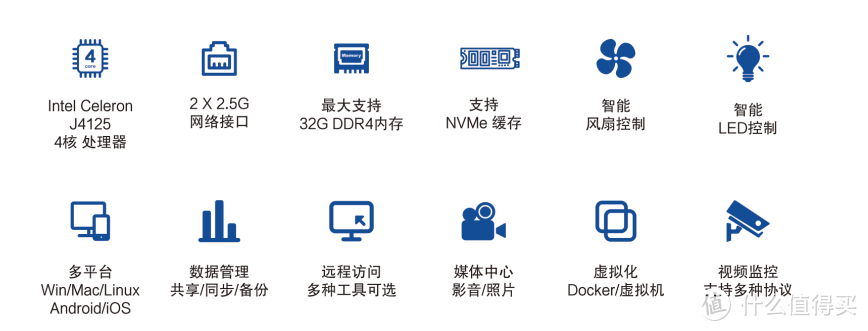
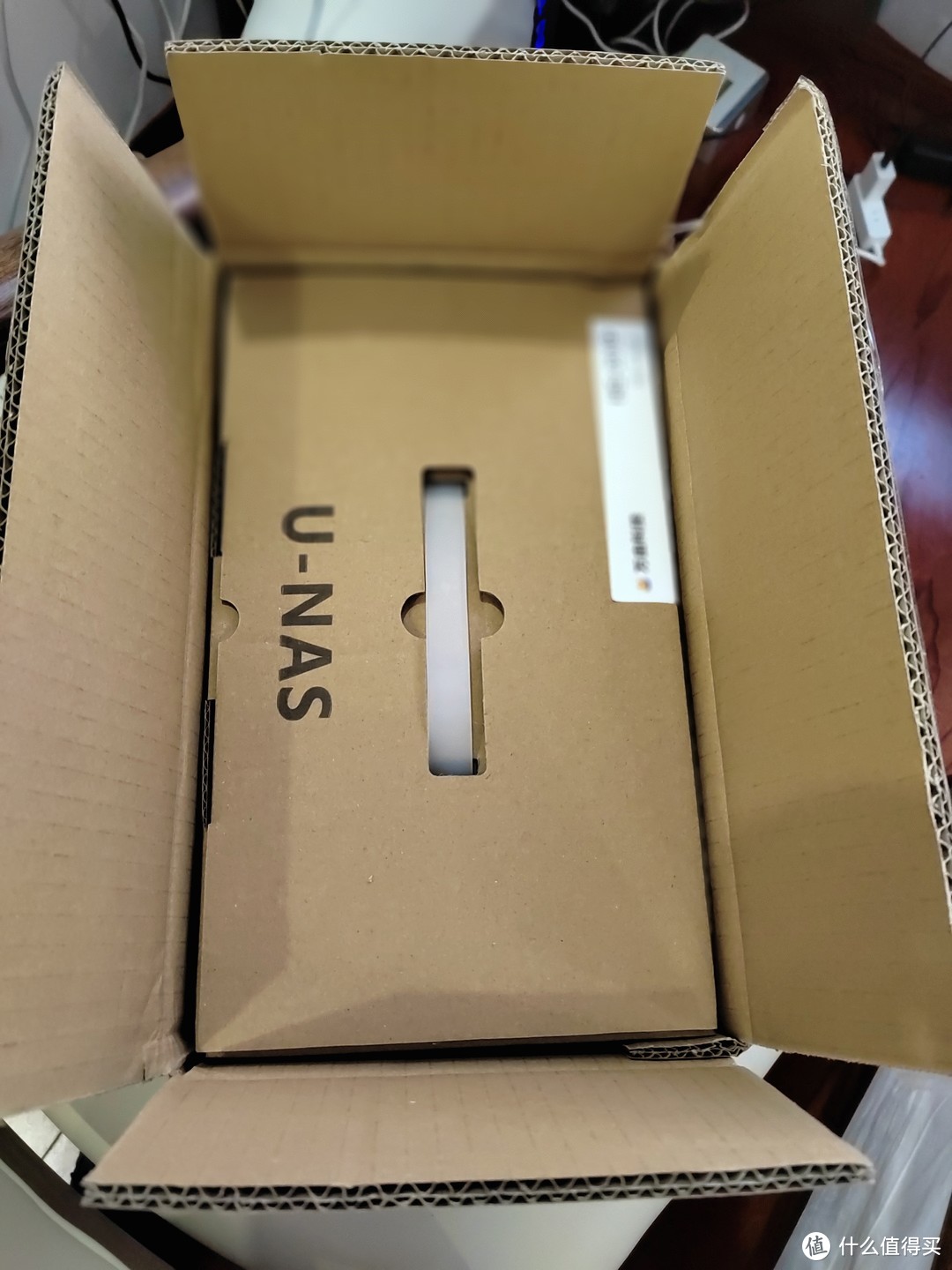
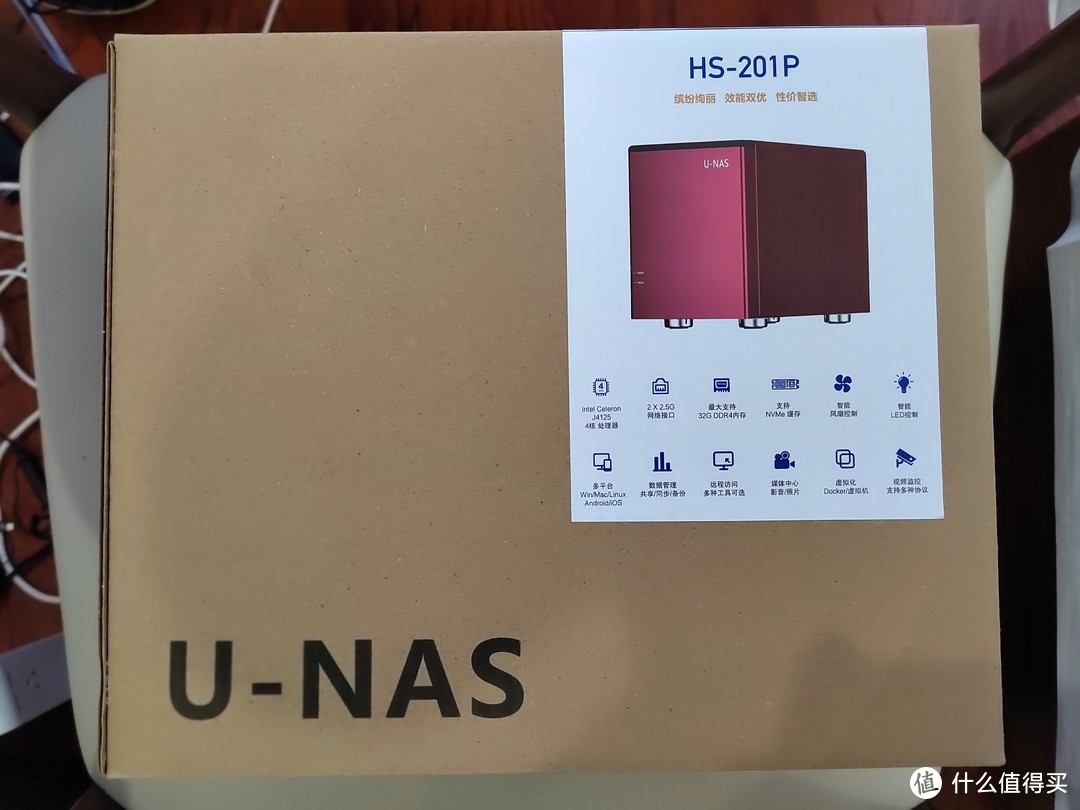






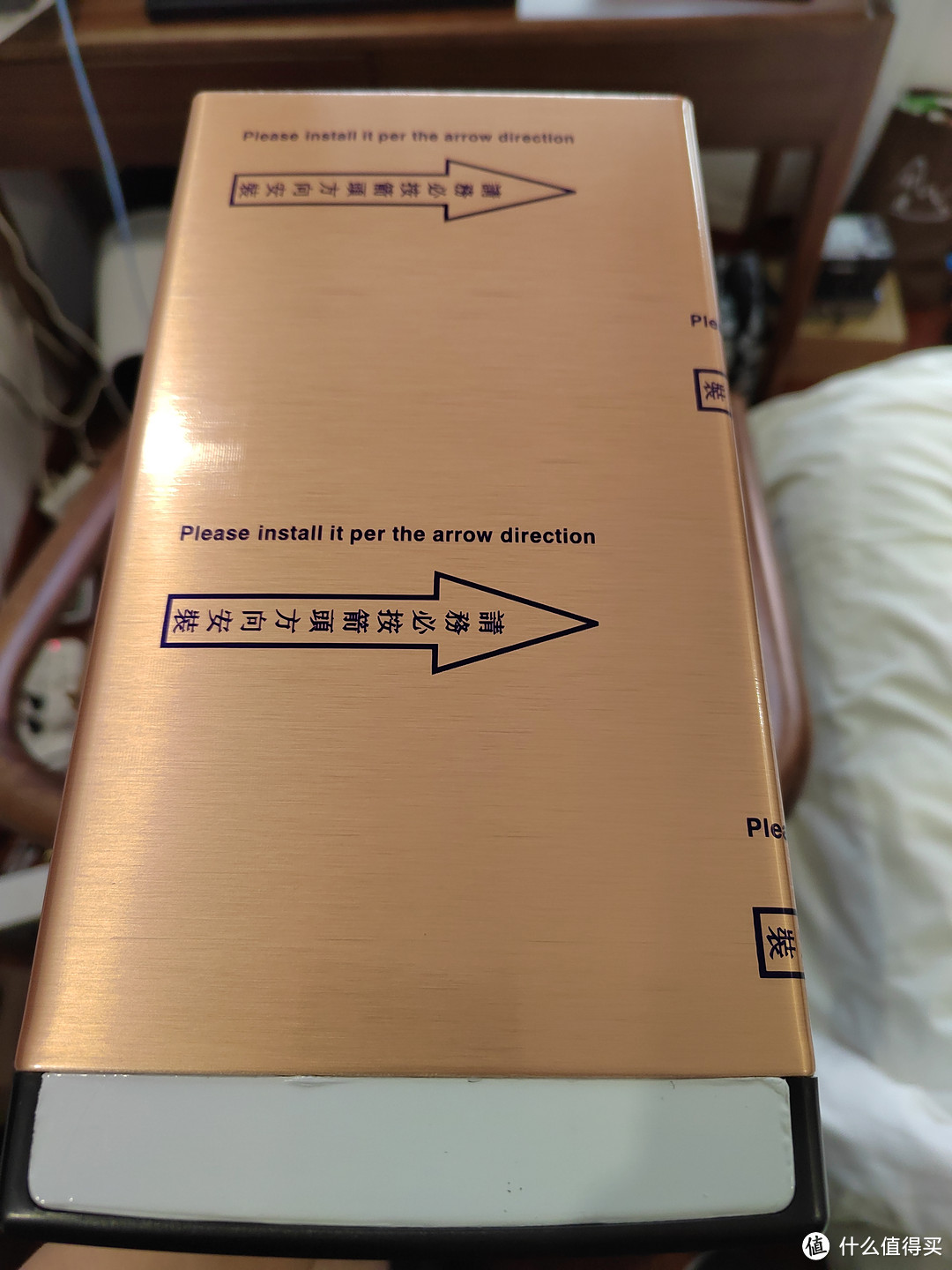



















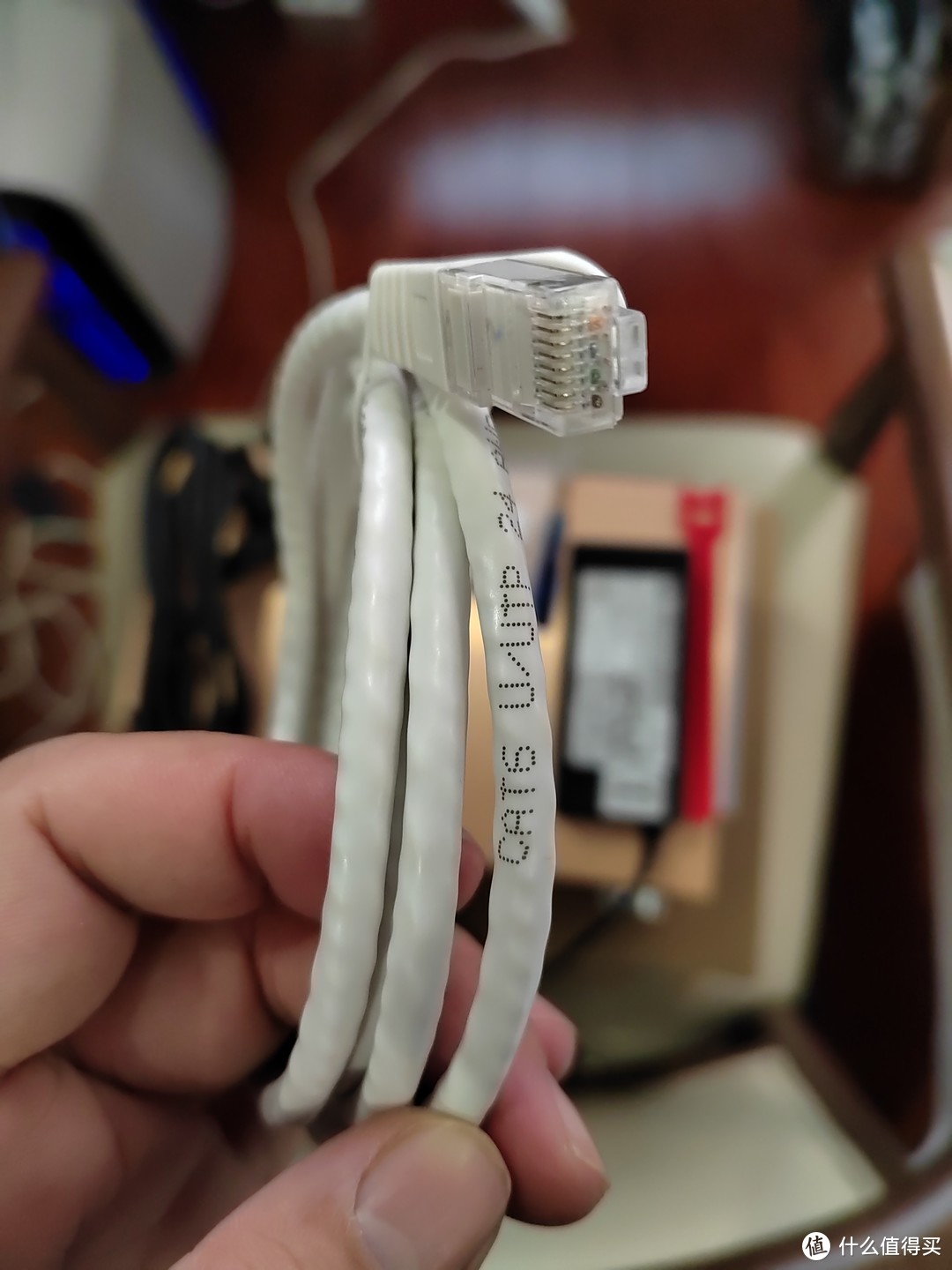

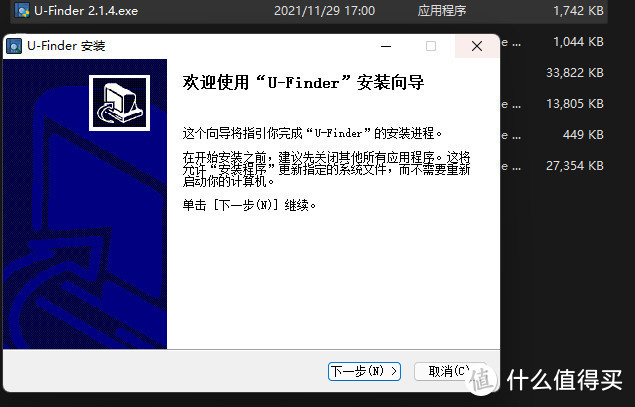

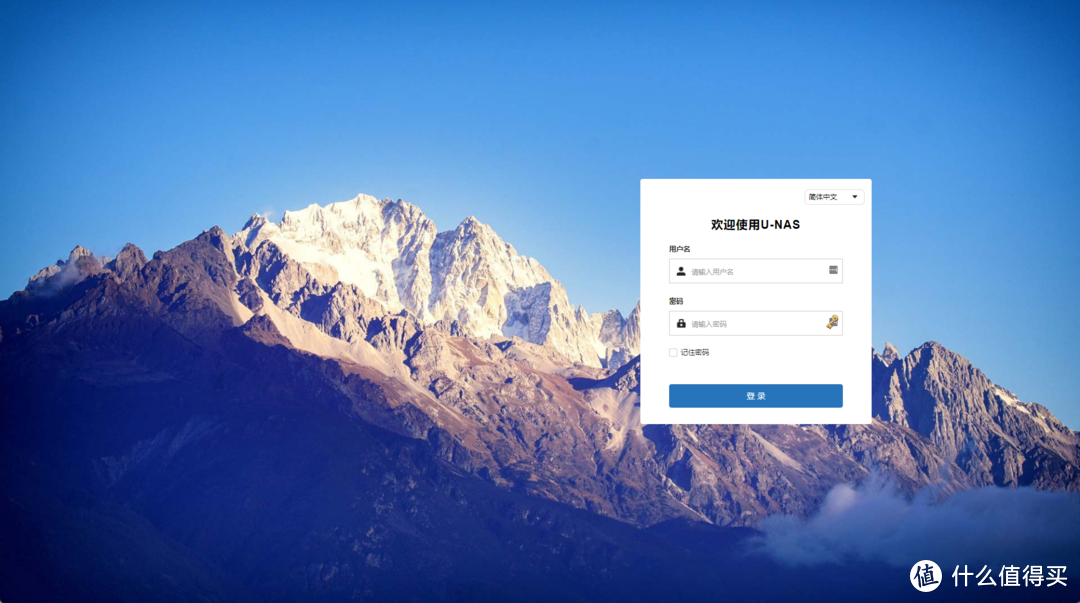
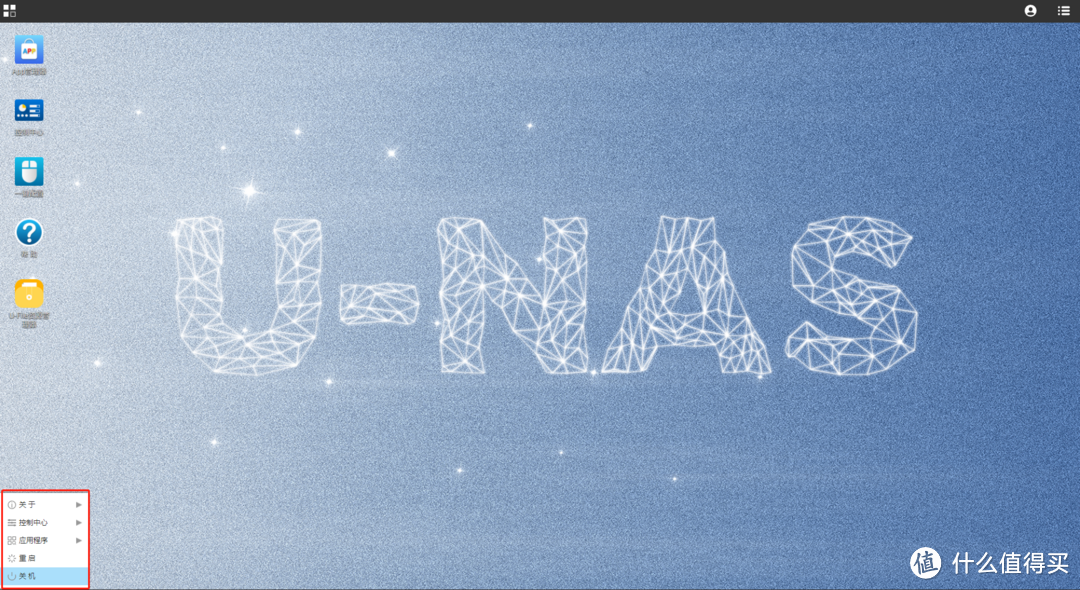


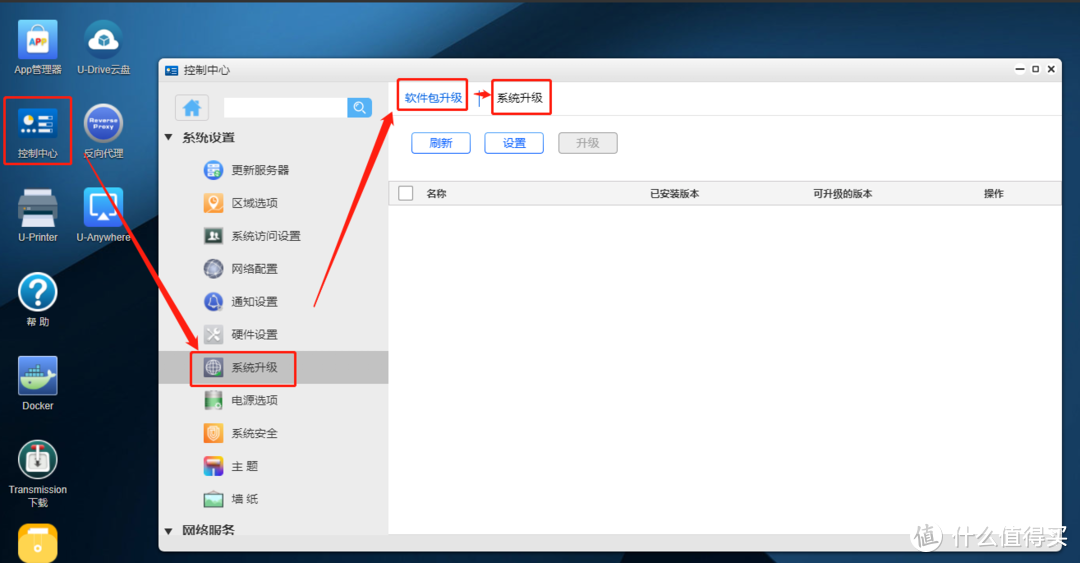
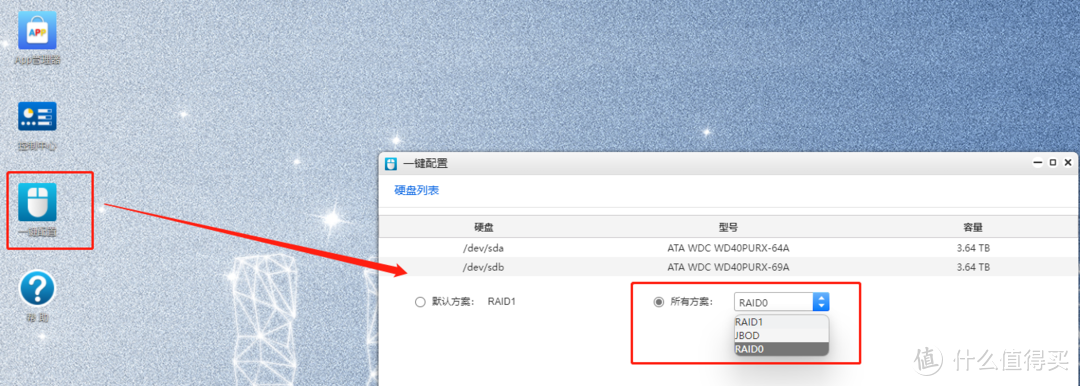
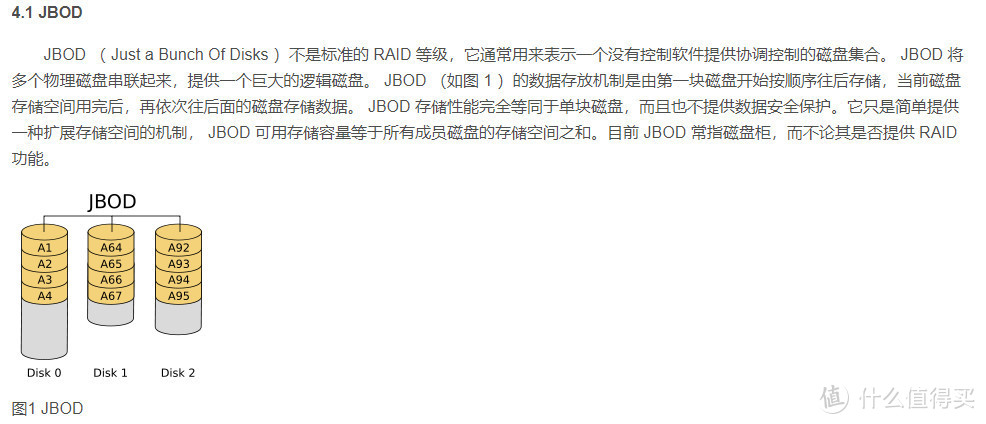
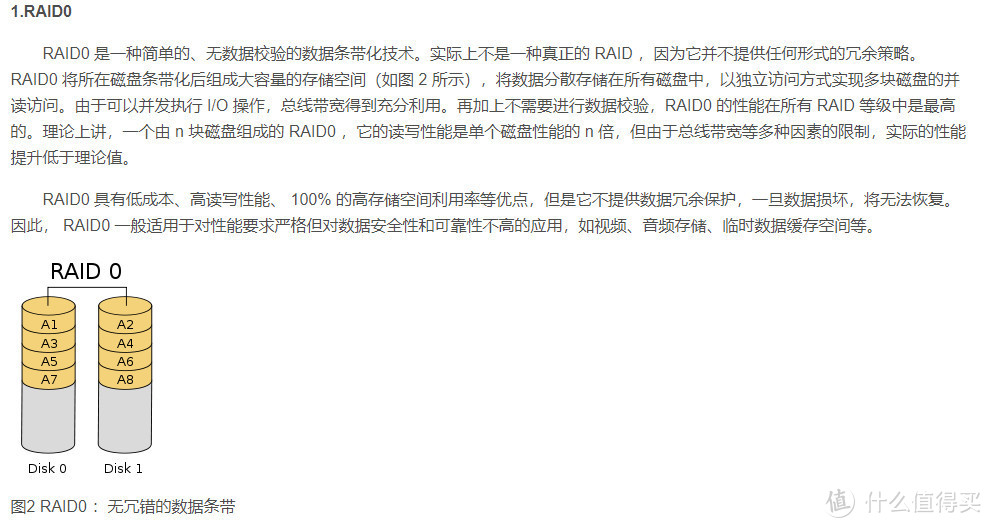
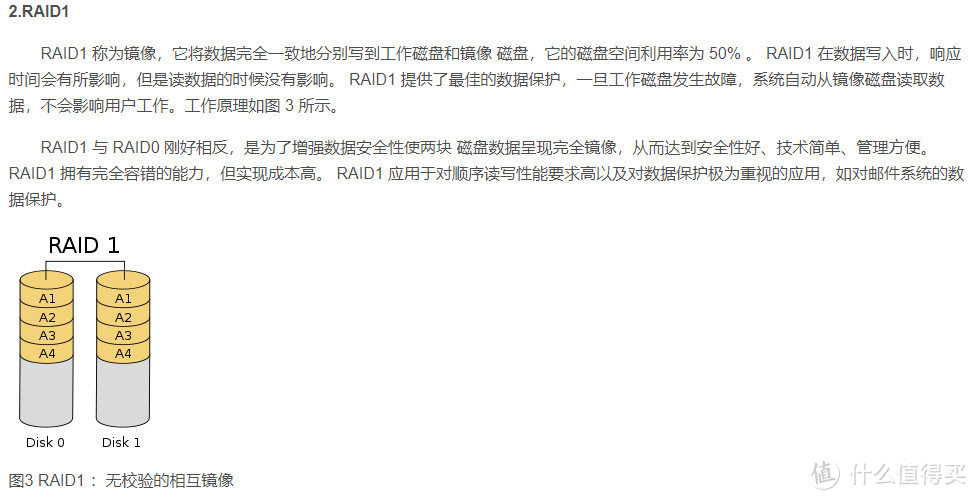


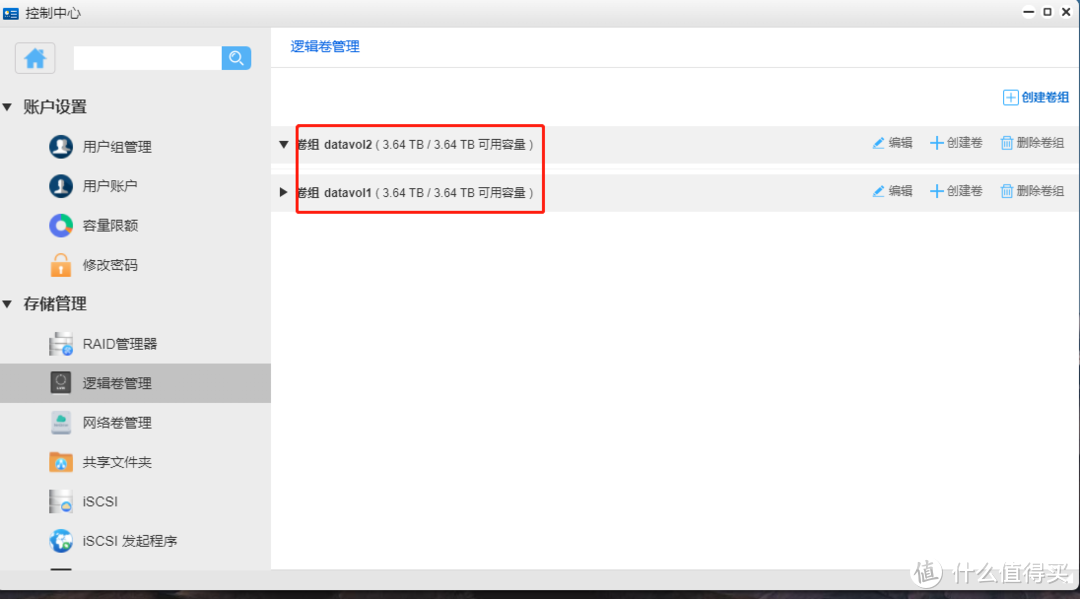


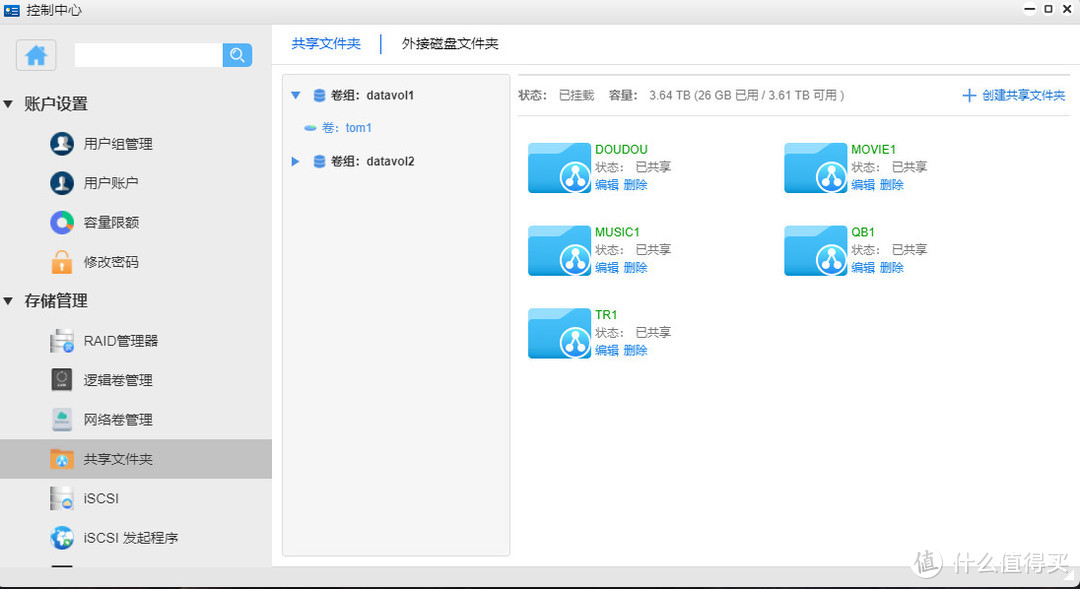
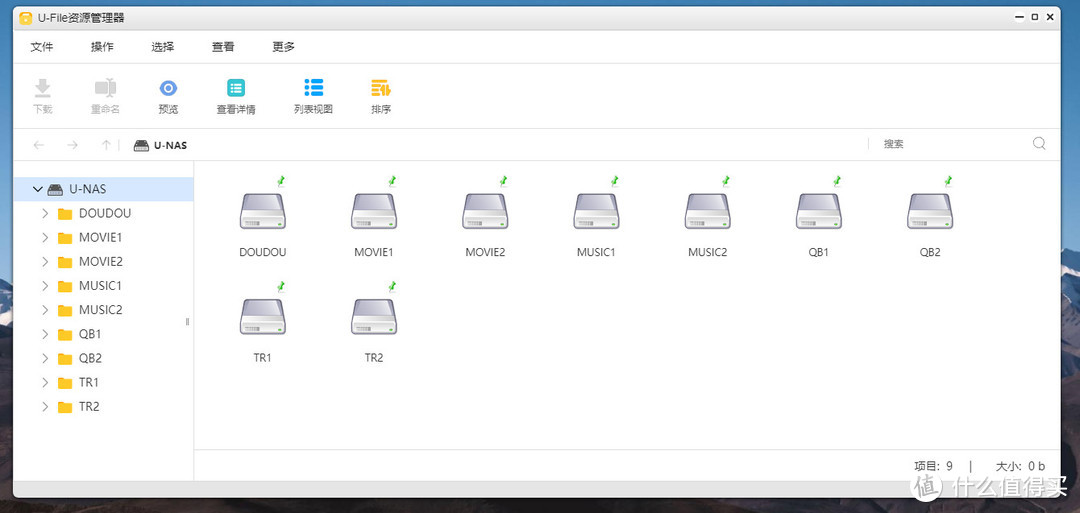
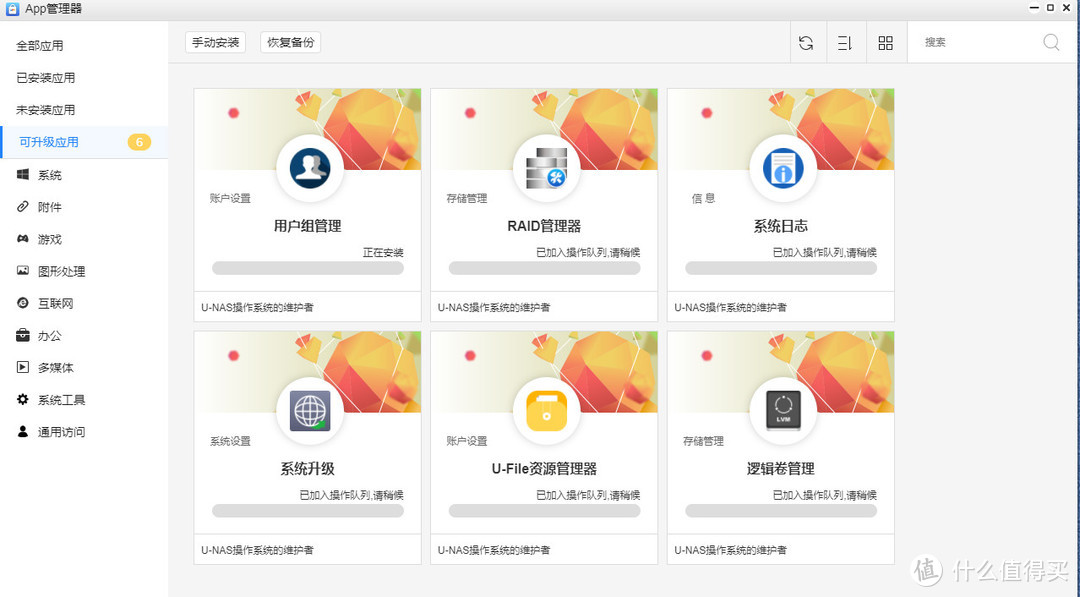
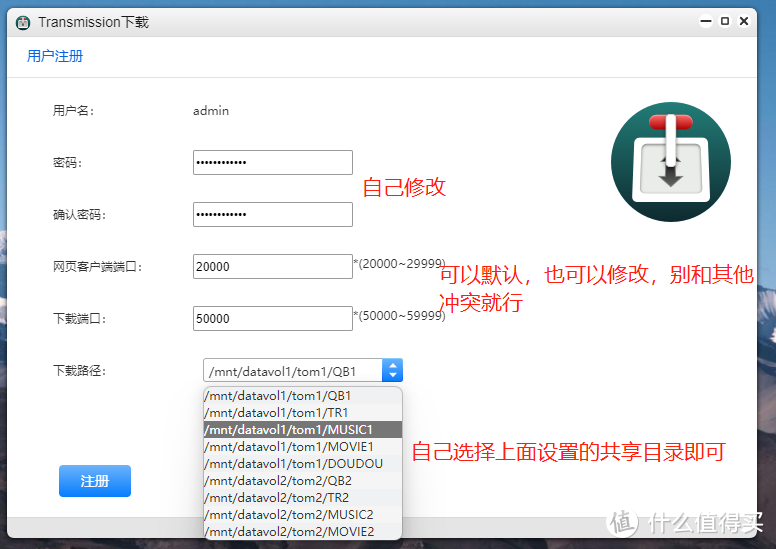
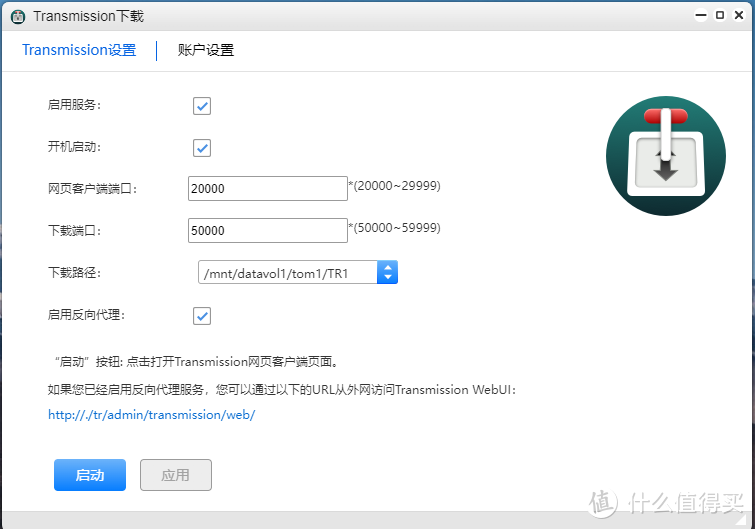
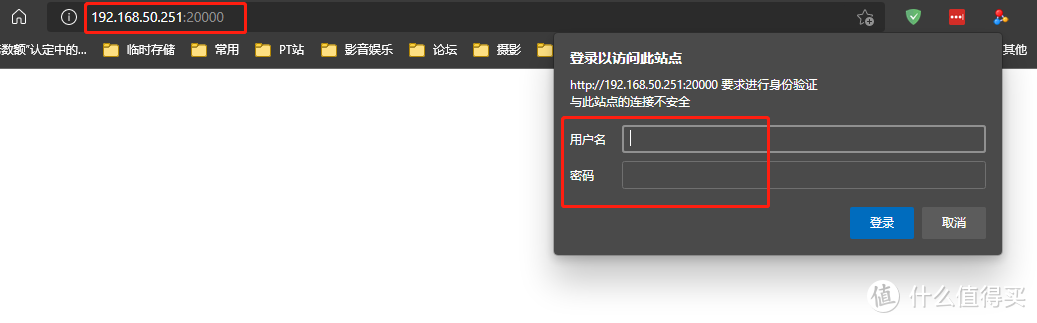

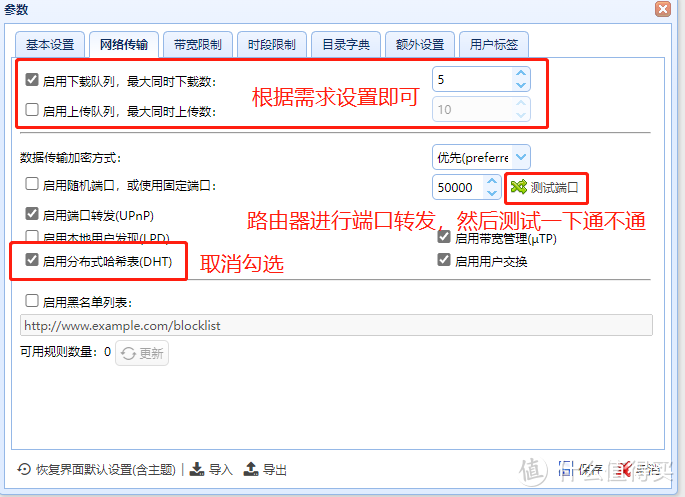



























































































枯乄叶
校验提示文案
天才在左
校验提示文案
赛博月客
校验提示文案
lcocuu
校验提示文案
平生难得几回闲
校验提示文案
困惑的大蚂蚁
校验提示文案
迷失的蜗牛
我用的es10100T搭建的unraid也差不多这个价位,当然没有服务全靠网上教程和自己摸索也是很累就是了
校验提示文案
8_m_g
校验提示文案
tb-tanweiwei
校验提示文案
小波船长
校验提示文案
才干
校验提示文案
mikecn
校验提示文案
值友4990858863
校验提示文案
那年夏天雨飘飘
校验提示文案
大野兽
校验提示文案
还我漂漂拳我会
校验提示文案
斑斑舜
校验提示文案
布拉格之风
如果外置,机箱可以缩小
校验提示文案
值友2398547784
校验提示文案
值友7363624196
校验提示文案
歌布林之声
校验提示文案
前方的太阳
校验提示文案
如风飞天虎
校验提示文案
值友5067705066
校验提示文案
hoya
校验提示文案
值友9315165290
校验提示文案
值友4141557918
校验提示文案
drwyd
校验提示文案
值友9315165290
校验提示文案
折腾这快乐着折腾
校验提示文案
聊无知己
校验提示文案
云月
校验提示文案
迷失的蜗牛
我用的es10100T搭建的unraid也差不多这个价位,当然没有服务全靠网上教程和自己摸索也是很累就是了
校验提示文案
值友3898108249
校验提示文案
刚刚被你吵醒
校验提示文案
困惑的大蚂蚁
校验提示文案
佛山好队友
校验提示文案
superliurui
校验提示文案
值友1181616891
校验提示文案
字母bme
校验提示文案